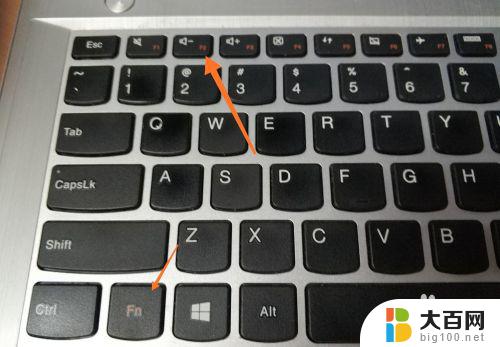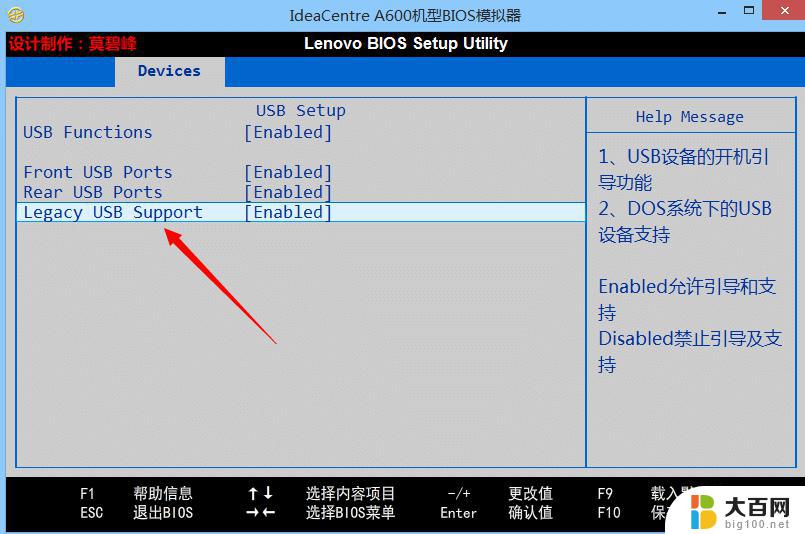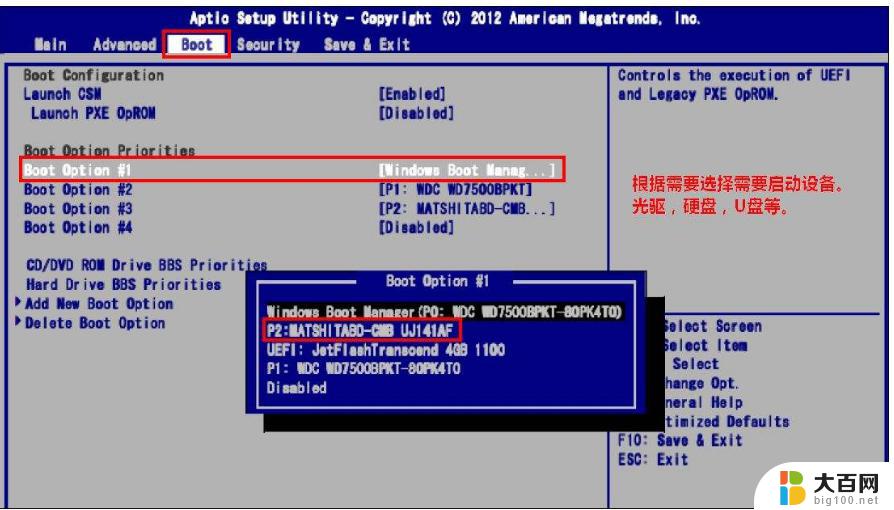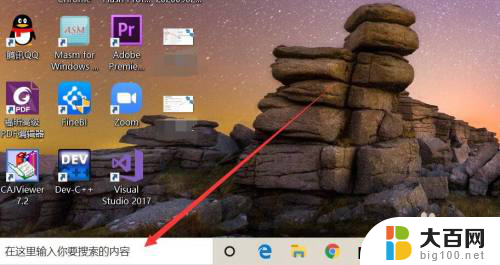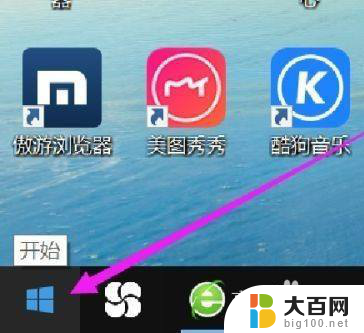联想笔记本改u盘启动 联想笔记本开机设置U盘启动
联想笔记本改u盘启动,随着科技的不断发展和普及,笔记本电脑已经成为人们生活中不可或缺的重要工具之一,而在使用笔记本电脑时,有时我们需要进行一些特殊的操作,比如将电脑设置成U盘启动。联想笔记本作为市场上一款知名的品牌,其用户也面临着同样的需求。如何在联想笔记本上进行U盘启动的设置呢?接下来我们就来一起探讨一下联想笔记本开机设置U盘启动的方法。
方法如下:
1.对于已经安装系统的笔记,设置U盘启动就更加方便了。我们以现在常见的windows10系统为例,U盘查到电脑上。使用手指按住键盘上的shift键,同时鼠标点击开始菜单,然后再点击关机按钮,弹出来的3个选项里选择重启。等待系统重启。

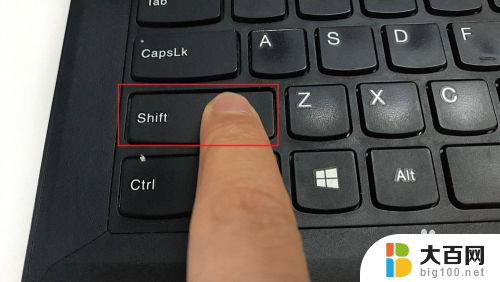
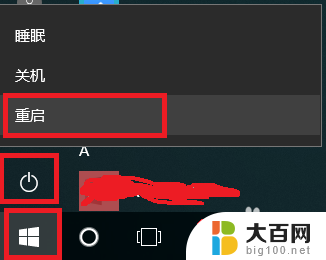
2.然后系统就会开始重启,重启的过程会出现修复选项。点击使用设备那个选项,然后在新出来的界面里选择EFI USB Device,等待系统再次重启。
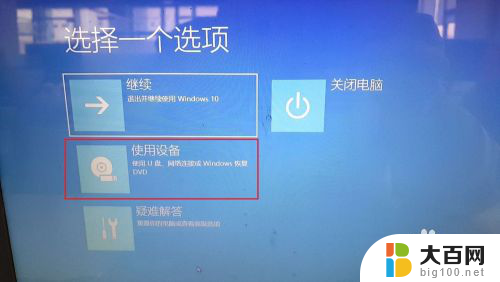
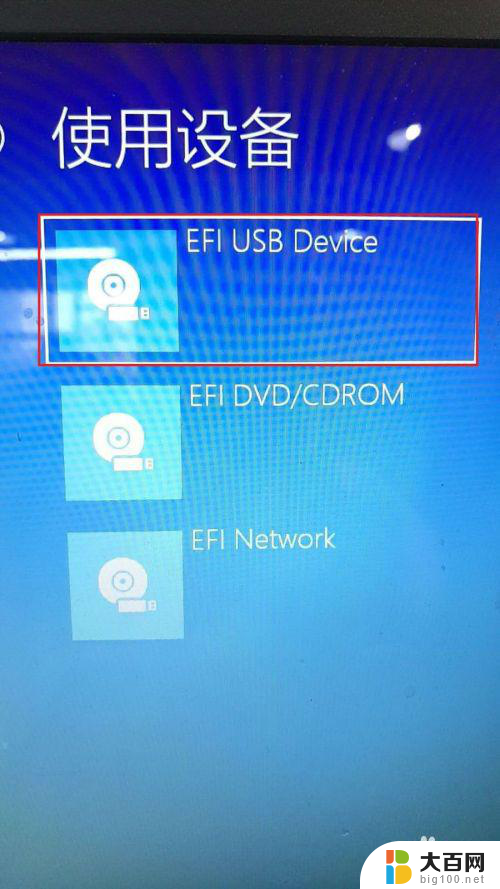
3.这次系统重启后,就会将你的U盘当作第一启动项。从U盘启动,如果能看到下面加载U盘PE系统的图象,说明启动成功。这种启动方式适合电脑已经安装了系统,但是需要通过U盘来进行维护的场景。
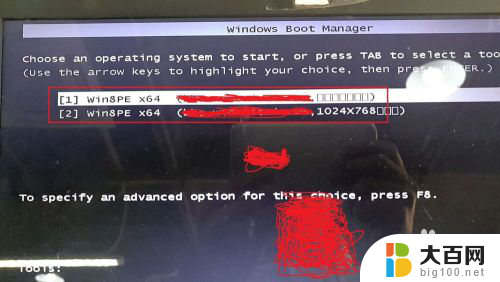
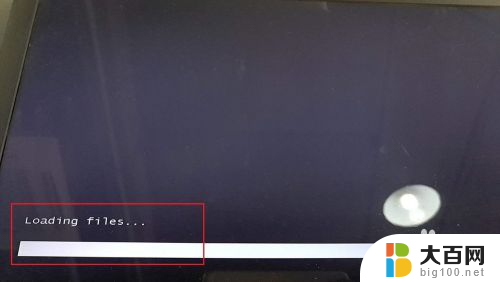

以上是联想笔记本改u盘启动的全部内容,如果还有不清楚的用户,可以参考以上步骤进行操作,希望对大家有所帮助。